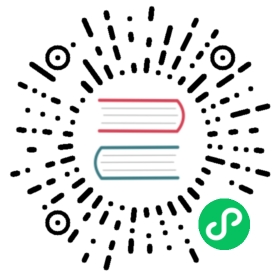测试与 CI/CD 流水线结合
前文已为您介绍如何使用 Sonar 漏洞扫描、单元测试、自动化测试,本文将指导如何将这些节点结合至现有的 CI/CD 流水线文件中。
新建 CI/CD 流水线
进入 DevOps 平台 > 我的项目 > 应用开发, 新建一个业务应用,使用系统内置仓库,通过 git clone https://github.com/bzdgn/docker-spring-boot-java-web-service-example.git 下载 Demo 代码至本地,随后再推送至内置仓库。
进入该应用的流水线页面,选择分支后新建默认流水线。关于如何图形化编辑流水线,请参见 流水线配置(图形)。

编辑后的 YML 结构如下所示。关于如何文本编辑流水线,请参见 流水线配置(文本)。
version: "1.1"stages:- stage:- git-checkout:alias: git-checkout- stage:- buildpack:alias: backendparams:context: ${git-checkout}modules:- name: java-demopath: .- stage:- release:alias: releaseversion: "1.0"params:dice_yml: ${git-checkout}/dice.ymlreplacement_images:- ${backend}/pack-result- stage:- dice:alias: diceparams:release_id: ${release:OUTPUT:releaseID}
完成流水线编辑后,点击 新建流水线,随后点击执行按钮。关于如何执行流水线,请参见 流水线运行。
增加 Sonar 扫描节点
如图所示,点击图形界面的 + 图标添加 Sonar 节点,完成相应信息填写(其中 code_dir 和 language 为必填项)。填写 code_dir 为 ${git-checkout},git-checkout 即 git-checkout action 中 alias 声明的字段。

此处以 Java 应用为例,因此 language 处填为 java,其他字段请按需配置。 use_platform_quality_gate 默认为 true,代表使用 Erda 平台的扫描规则。更多规则配置相关内容,请参见 Sonar 门禁规则。
增加 Sonar 扫描节点后的 YML 结构如下所示:
version: "1.1"stages:- stage:- git-checkout:alias: git-checkout- stage:- sonar:alias: sonarversion: "1.0"params:code_dir: ${git-checkout}delete_project: truelanguage: java- stage:- buildpack:alias: backendparams:context: ${git-checkout}modules:- name: java-demopath: .- stage:- release:alias: releaseversion: "1.0"params:dice_yml: ${git-checkout}/dice.ymlreplacement_images:- ${backend}/pack-result- stage:- dice:alias: diceparams:release_id: ${release:OUTPUT:releaseID}
完成流水线执行后,进入 DevOps 平台 > 我的应用 > 代码质量 可查看质量报告和问题列表,具体请参见 Sonar 报告。
增加单元测试节点
如图所示,点击图形界面的 + 图标添加单元测试节点,填写 context 为 ${git-checkout},git-checkout 即 git-checkout action 中 alias 声明的字段。若非 Golang 语言,可忽略其他选填字段。

增加单元测试节点后的 YML 结构如下所示:
version: "1.1"stages:- stage:- git-checkout:alias: git-checkout- stage:- sonar:alias: sonarversion: "1.0"params:code_dir: ${git-checkout}delete_project: truelanguage: java- stage:- unit-test:alias: unit-testversion: "1.0"params:context: ${git-checkout}- stage:- buildpack:alias: backendparams:context: ${git-checkout}modules:- name: java-demopath: .- stage:- release:alias: releaseversion: "1.0"params:dice_yml: ${git-checkout}/dice.ymlreplacement_images:- ${backend}/pack-result- stage:- dice:alias: diceparams:release_id: ${release:OUTPUT:releaseID}
完成单元测试执行后,可进入 DevOps 平台 > 我的应用 > 代码质量 > 执行列表 查看单元测试结果,具体请参见 单元测试。
增加自动化测试节点
如图所示,点击图形界面的 + 图标添加自动化场景执行或自动化计划执行节点,完成相应信息填写。测试空间、场景集、场景和参数配置的可选数据均来自于自动化测试。

待服务启动后,该 Action 将根据已配置的参数自动执行对应的计划或场景。若接口用例未 100% 通过,则该节点执行失败,您也可以进入对应场景的执行历史查看执行结果。